WLAN-Reichweite der Fritz!Box ohne Aufwand erhöhen. Der Mesh Repeater von AVM* sorgt für besten WLAN-Empfang und ist die perfekte Ergänzung für die Fritz!Box.
Fritzboxen sind in Deutschland weit verbreitete Router und das aus gutem Grund. Sie bieten nicht nur einen großen Funktionsumfang, sondern gehören auch zu den wenigen Routern die regelmäßig mit Sicherheits- und Funktionsupdates versehen werden.
Zu den vielen Funktionen der Boxen gehört u.a. dass sie als Netzwerkspeicher (NAS) und als Mediaserver verwendet werden können.
Wenn man eine externe Festplatte via USB an die Fritzbox anschließt und die NAS-Funktionalität aktiviert, können alle Geräte im Netzwerk auf der Festplatte Daten ablegen, oder auf bereits vorhandene Daten zugreifen. Dies ermöglicht z.B. einen einfachen Datenaustausch, oder das erstellen von Backups auf das Netzlaufwerk.
Wird zusätzlich der Mediaserver aktiviert, werden auf der externen Festplatte gespeicherte Mediendateien via UPnP an kompatible Geräte wie Computer, SmartTV, Amazon FireTV oder Tablets gestreamt.
Einrichten der NAS-Funktion
Um die Fritzbox als Netzwerkspeicher zu verwenden sollte zuerst eine externe Festplatte via USB angeschlossen werden, da der interne Speicherplatz der Box sehr gering ist.
Dann legt man unter System -> FRITZ!Box-Benutzer einen Benutzer an. Mit diesem Benutzernamen und Passwort kann man später via Netzwerk auf die externe Festplatte zugreifen.
Es muss mindestens der Haken „Zugang zu NAS-Inhalten“ gesetzt und ein Verzeichnis auf der Festplatte hinzugefügt werden. Natürlich können auch mehrere unterschiedliche Benutzer angelegt werden. z.B. ein Zugang für jedes Familienmitglied, wovon jeder ein eigenes Verzeichnis hat. Oder ein Gastzugang, der nur lese- aber keinen Schreibzugriff hat. Hierfür einfach den Haken bei „schreiben“ entfernen.
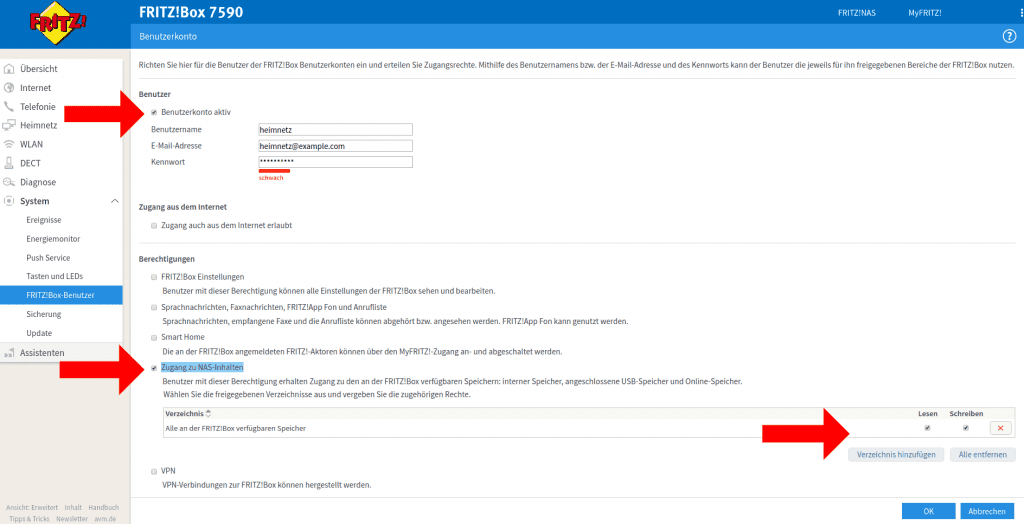
Dann kann die NAS-Funktion unter Heimnetz -> Speicher (NAS) aktiviert werden.
Hier muss die externe Festplatte ausgewählt werden und unter „Heimnetzfreigabe“ der Haken bei „Zugriff über ein Netzlaufwerk (SMB) aktiv“ gesetzt werden.
Sind bereits Daten auf der Festplatte, so sollte der Dateiindex aktualisiert werden. Dabei durchsucht die Fritzbox die Dateien auf der Festplatte und erkennt die Dateitypen. Dies ist z.B. nötig, damit der Mediaserver im nächsten Schritt die Mediadateien zur Verfügung stellen kann. Der Schritt muss immer wiederholt werden wenn neue Filme, Musik oder Bilder auf die Festplatte kopiert werden.
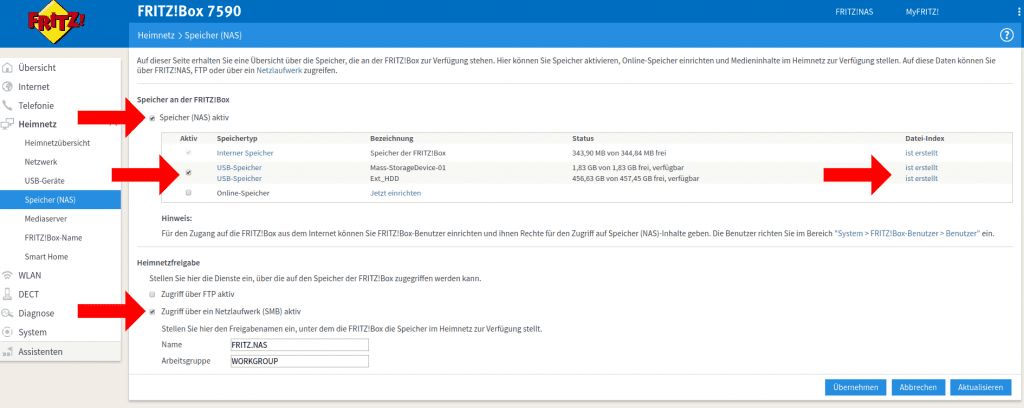
Im Windows Explorer lässt sich der Netzwerkspeicher einfach aufrufen indem die Adresse
\\fritz-nas
eingegeben wird. Anschließend wird man nach Benutzername und Passwort gefragt, welche man im ersten Schritt angegeben hat.
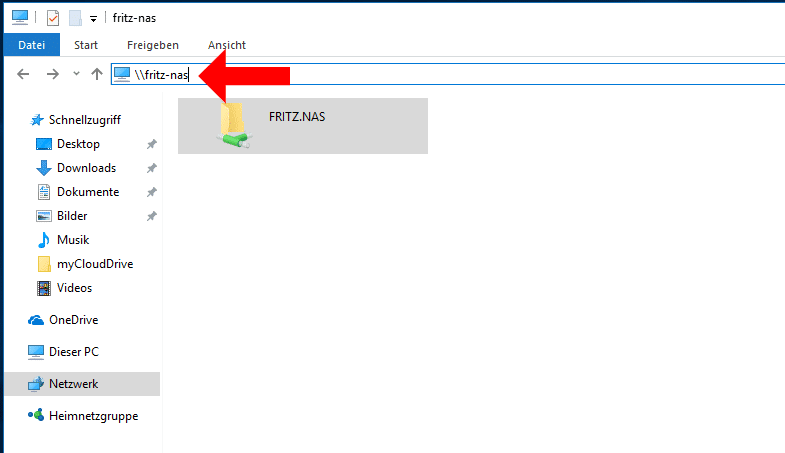
Mediaserver aktivieren
Jetzt kann der Mediaserver unter Heimnetz -> Mediaserver aktiviert werden. Hier muss nur der Haken gesetzt und die gewünschte Medienquelle gewählt werden. Hier nimmt man die angeschlossene externe Festplatte.
Unter den Reitern „Internetradio“ und „Podcasts“ können noch Radiosender oder Podcastfeeds angegeben werden, die dann auch in das Heimnetzwerk gestreamt werden.
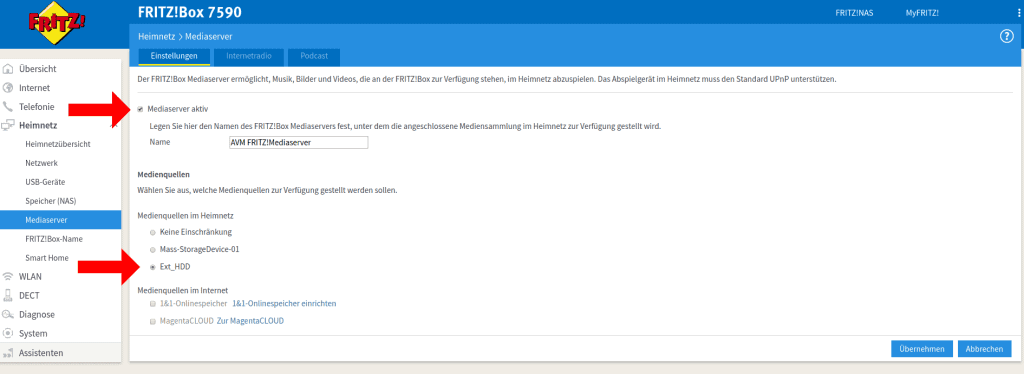
Am schnellsten kann der Mediaserver mit dem Windows Mediaplayer getestet werden. Dieser unterstützt UPnP und zeigt den Fritzbox-Mediaserver nach dem Start links im Menü an. Ein anderer kompatibler Player ist z.B. das beliebte Kodi-Mediacenter oder diverse UPnP kompatible Apps für das Smartphone/Tablet oder den FireTV
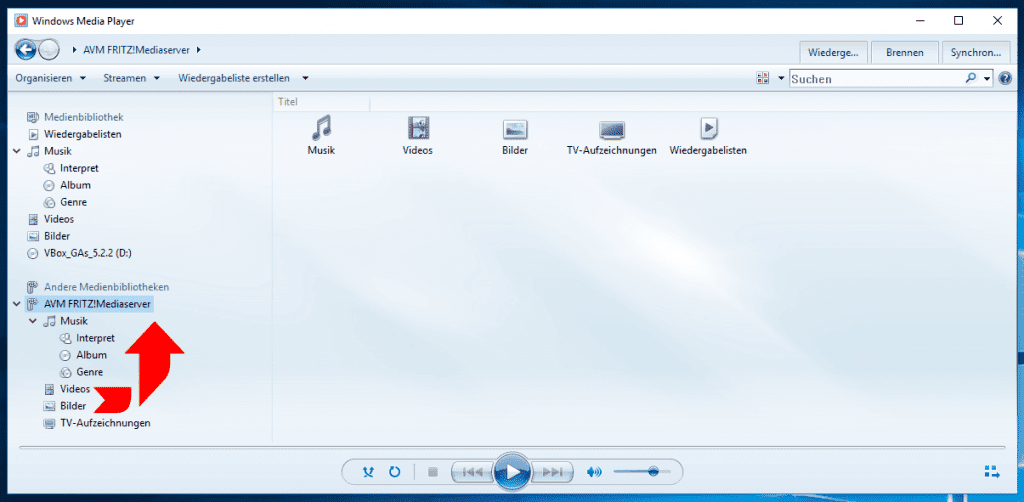
Wer Besitzer eines Amazon FireTv ist, kann mit der VLC Mediaplayer App ebenfalls einfach und bequem die Streams von seiner Fritzbox auf dem Fernseher anzeigen. Ein Beitrag hierzu ist unter UPnP-Streams auf dem FireTV empfangen zu finden.
Anzeige
20.000 mAh, USB-C und USB-A, Hohe Ladeleistung ermöglicht Laden von Notebooks
USB-C & USB-A, 65W Ladeleistung lädt Laptops & Handys, Power Delivery & Quick Charge


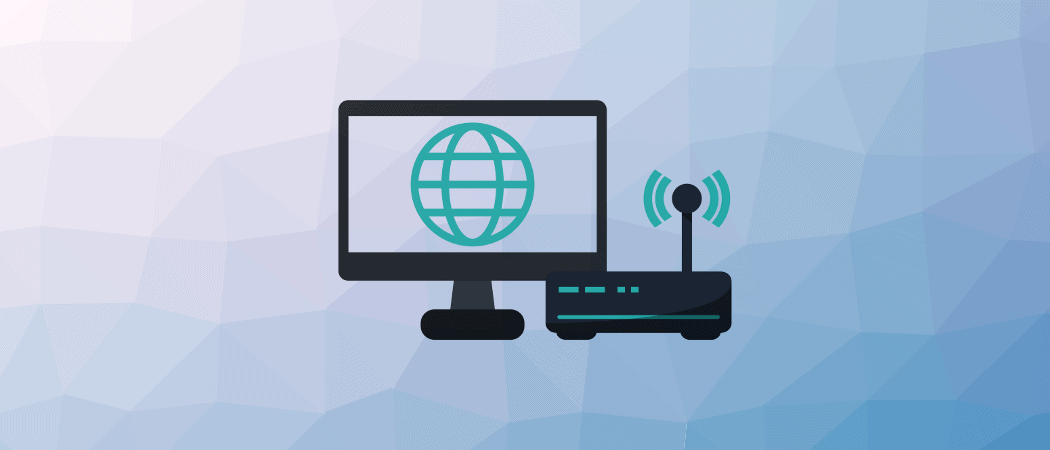
Vielleicht sollte man erwähnen, dass nur fucking‘ 4TByte unterstützt werden. Alles darüber: keine Chance
Beim Fritz!Box Mediaplayer werden bis zu 64tb unterstützt. Allerdings nur 4tb pro Partition, 4 Partitionen Pro Datenträger und 4 Datenträger pro Fritzbox (mit hub). 4 x 4 x 4 = 64 „fucking´TByte“.
Ich komme genau bis zu folgendem Punkt: „Im Windows Explorer lässt sich der Netzwerkspeicher einfach aufrufen indem die Adresse \\fritz-nas eingegeben wird.“, das funktioniert bei mir nicht bzw. ich weiß nicht genau, wie das gemeint ist. Wo genau soll man diese Adresse eingeben? Ich nutze Windows 10.
Hallo David,
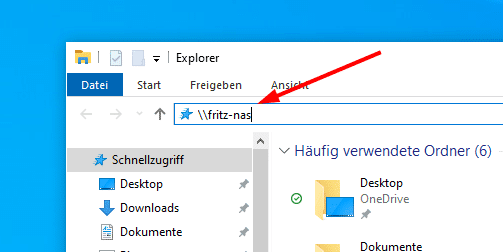
in die Adresszeile des Explorers, wie im Screenshot. Alternativ sollte auch \\fritz.nas, \\fritz.box oder die IP-Adresse z.B. \\192.168.178.1 funktionieren